새 WordPress 게시물을 Facebook에 자동으로 공유하는 방법은 무엇입니까?
게시 됨: 2021-08-23
WordPress 플랫폼에서 Facebook으로 게시물을 자동으로 공유 하면 마케팅 및 홍보의 훌륭한 방법이 됩니다. 상당한 웹사이트의 가장 큰 트래픽 소스는 Facebook입니다.
WordPress를 통해 소셜 미디어에 직접 게시하면 소셜 미디어 도달 범위와 트래픽을 늘리는 데 도움이 될 수 있습니다. 이 기사에서 효율적인 방식으로 정확히 이 작업을 수행하는 방법을 배우게 될 것입니다.
버퍼를 사용하여 Facebook에 자동으로 게시물 공유
온라인 도구인 Buffer를 통해 Facebook과 같은 소셜 미디어 프로필에 대한 온라인 상태 업데이트를 예약할 수 있습니다. 웹 사이트를 방문하여 버퍼 계정에 가입하십시오.
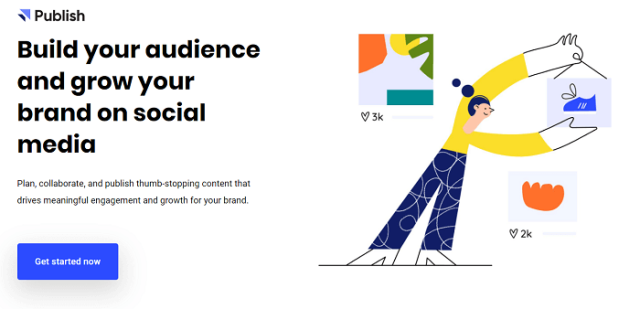
버퍼의 주요 장점 중 하나는 게시물을 공유하려는 특정 시간을 선택할 수 있다는 것입니다. 게시 시간에 관계없이 항상 최적의 게시물 공유 시간을 선택할 수 있습니다.
버퍼 계정에 성공적으로 가입한 후 WordPress 사이트를 버퍼 계정으로 연결합니다. 활성화가 완료되면 WP to buffer 페이지로 이동하여 플러그인 설정을 구성해야 합니다. WordPress 사이트를 버퍼에 연결하려면 액세스 토큰이 필요합니다.
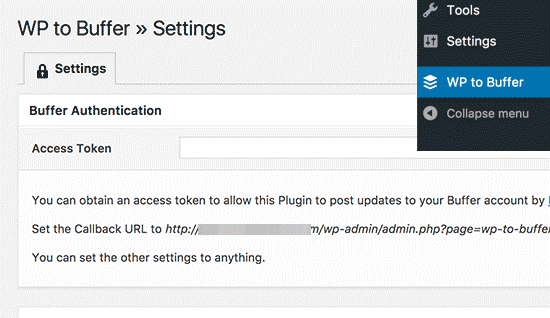
액세스 토큰 필드 아래에서 콜백 URL을 쉽게 찾을 수 있습니다. 다음 단계에서 필요하므로 이 URL을 클립보드에 복사합니다.
이제 앱 버튼을 만들고 Buffer Developers 웹사이트로 이동합니다. 양식을 작성하고 플러그인의 설정 페이지에서 앱의 설명과 이름, 콜백 URL(클립보드에 복사) 및 웹사이트 URL을 제공해야 합니다.
계속하려면 '애플리케이션 생성' 버튼을 클릭하면 Buffer가 앱을 생성합니다. 다음 페이지에서 액세스 토큰을 얻을 수 있으며 API 키도 표시됩니다.
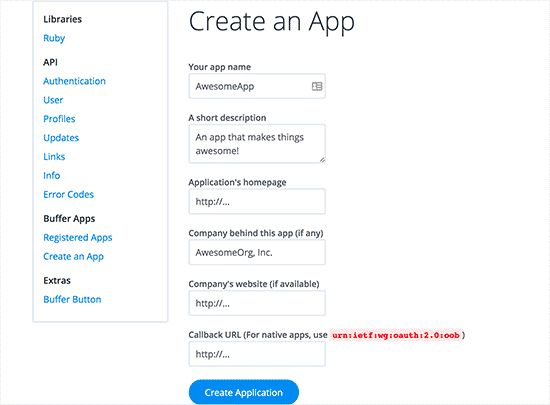
WordPress 사이트에서 플러그인의 설정 페이지를 방문하여 액세스 토큰을 붙여넣습니다. 저장 버튼을 클릭하여 설정을 저장합니다.
버퍼용 플러그인 WordPress는 이제 버퍼 계정을 WordPress 사이트에 연결합니다. 두 개의 새 탭, 즉 레이블이 지정된 페이지와 게시물이 연결되면 플러그인 설정 페이지에 표시됩니다.
게시물을 공유하려는 방식을 구성하려면 게시물 탭을 클릭해야 합니다.
연결된 소셜 미디어 프로필을 볼 수 있습니다. 버퍼 계정에 소셜 미디어 계정을 추가하지 않은 경우 버퍼 계정으로 이동하여 Facebook에 자동으로 게시물을 공유하도록 추가하면 쉽게 추가할 수 있습니다.
특정 소셜 미디어 핸들을 선택한 다음 확인란을 선택하여 계정 옵션을 활성화하기만 하면 됩니다.
모든 소셜 미디어에 대한 프로세스를 자동화하려면 동일한 절차를 반복할 수 있습니다.
활성화 옵션을 선택해야 하는 게시 옵션을 찾을 수 있으며 플러그인이 더 많은 옵션을 표시합니다.
태그를 추가하고 사용자 정의 메시지를 작성할 수 있습니다. Facebook은 게시물 URL을 추가한 후 열려 있는 그래프 메타데이터 설정에서 게시물 설명, 제목 및 추천 이미지를 자동으로 가져옵니다.
변경 사항을 적용하기 위해 반드시 저장 버튼을 클릭하여 설정을 저장하십시오.
여기에서 절차가 끝나면 새로 게시된 게시물이 WP to Buffer Plugin에 의해 버퍼 대기열에 추가되고 자동으로 Facebook에 게시됩니다.
IFTTT를 사용하여 Facebook에 자동으로 게시물 공유
인터넷을 작동하게 하고 온라인 계정을 자동화하는 인기 있는 온라인 도구는 IFTTT입니다. If This then That의 약자입니다. 이것으로 애플릿을 정의할 수 있습니다. 각 애플릿에는 두 개의 온라인 계정이 연결되어 있습니다.
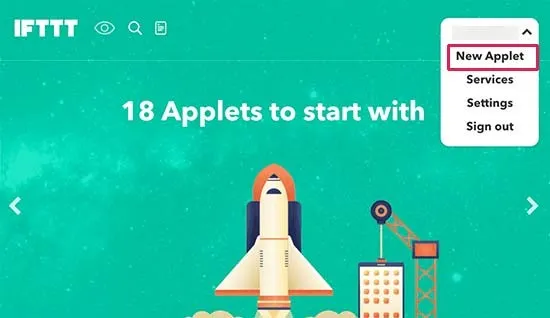
한 계정에서 기본적으로 트리거를 찾고 트리거를 찾으면 미리 정의된 작업이 다른 계정에서 수행됩니다. IFTTT를 통해 새 게시물을 게시하면 다음과 같은 방식으로 게시물을 Facebook에 자동으로 공유할 수 있습니다.
IFTTT 웹사이트를 방문하여 새 계정을 만드십시오. 사용자 이름을 클릭하고 가입 후 새 애플릿 옵션을 선택합니다.
이제 IFTTT 마법사를 시작하는 +이 링크를 클릭합니다. 서비스를 선택하라는 메시지가 표시되면 유형 상자에 WordPress를 입력합니다. 다음 단계에서는 WordPress 사이트에 연결하라는 메시지가 표시됩니다. 관련 버튼을 클릭하여 수행합니다.
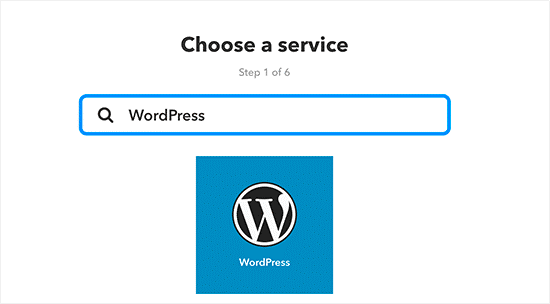
팝업 창에 사이트 주소와 함께 WordPress 자격 증명을 입력합니다. 이 정보를 제공한 후 연결 버튼을 클릭하면 IFTTT가 정보를 저장하고 사이트를 연결할 수 있습니다.
다음 단계에서는 사이트에 대한 트리거를 선택할 수 있습니다. 특정 카테고리에 새 게시물이 게시될 때 또는 단순히 새 게시물이 게시될 때와 같은 옵션을 선택할 수 있습니다. 새 우편함을 계속 클릭하려면.


이제 계속하려면 해당 링크를 클릭하세요. 여기에서 Facebook을 선택하거나 검색해야 합니다. 개인 프로필을 공유하려면 Facebook을 선택하고 Facebook 페이지를 공유하려면 Facebook 페이지를 선택합니다.
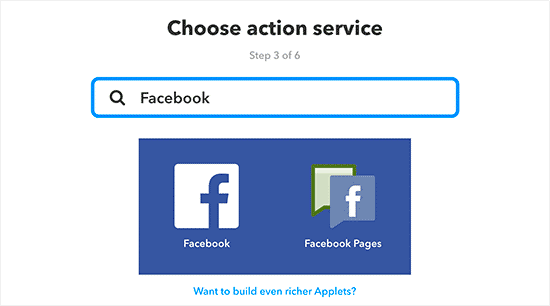
다음 단계에서는 생성된 팝업 창에 필요한 정보를 제공하고 Facebook을 IFTTT에 연결합니다. 이렇게 하면 Facebook에서 수행할 수 있는 작업을 볼 수 있으며 여기에서 '링크 게시물 만들기'를 클릭합니다.
작업 설정이 여기에 표시되며 Facebook 플랫폼의 게시물 모양을 관리할 수 있습니다. 게시물 링크를 제공하면 Facebook에서 자동으로 설명, 게시물 제목 및 미리보기 이미지를 가져옵니다.
Create Action 버튼을 선택하면 IFTTT를 통해 Facebook에 게시물이 자동으로 게시되도록 설정이 완료되었습니다. 애플릿을 종료하려면 마침 버튼을 선택하면 마법사가 종료됩니다.
WordPress 플러그인을 사용하여 Facebook에 자동으로 게시물 공유
이 방법은 더 나은 제어를 제공하지만 프로세스가 약간 더 오래 걸립니다. 이 방법을 통해 특정 카테고리 또는 태그에 게시물을 게시할 수 있으며 사용자 정의 유형의 게시물을 포함할 수도 있습니다.
첫 번째 및 기본 작업에는 AccessPress Facebook 자동 게시 플러그인의 다운로드, 설치 및 활성화가 포함됩니다. WordPress 관리 표시줄에서 활성화한 후 'AccessPress Facebook Auto Post'라는 새 메뉴 항목을 찾을 수 있습니다.
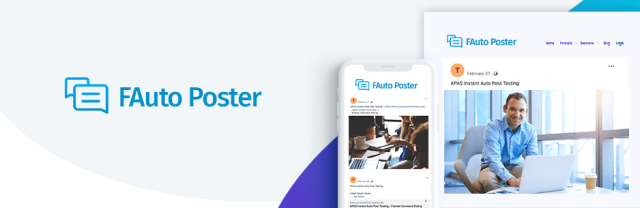
그것을 클릭하면 플러그인의 설정 페이지로 리디렉션됩니다. 다음 단계에서 '자동 게시' 옵션의 확인란을 선택하는 것이 좋습니다. WordPress 사이트의 경우 이 기능을 사용하면 게시물을 자동으로 게시할 수 있습니다.
계속 진행하려면 비밀 키와 Facebook 애플리케이션 ID를 입력해야 합니다. Facebook 개발자 사이트를 방문하면 이러한 키에 쉽게 액세스할 수 있습니다. 다음 단계에서 '새 앱 추가 버튼'을 클릭하여 이 프로세스를 재개합니다.
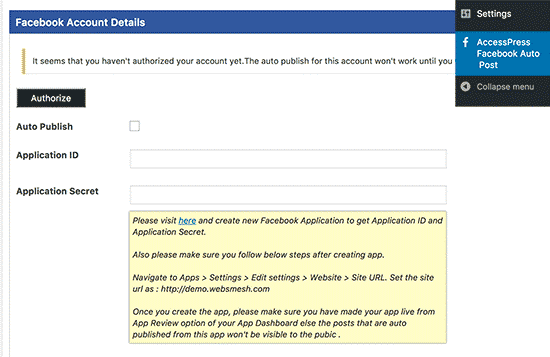
앱의 표시 이름, 이메일 주소를 입력하고 팝업 창에서 카테고리를 선택합니다. 경계가 없으며 카테고리 또는 이름을 자유롭게 선택할 수 있습니다. 프로세스를 계속하려면 '앱 ID 만들기' 버튼을 클릭하세요. 이 단계가 끝나면 Facebook에서 앱을 만듭니다.
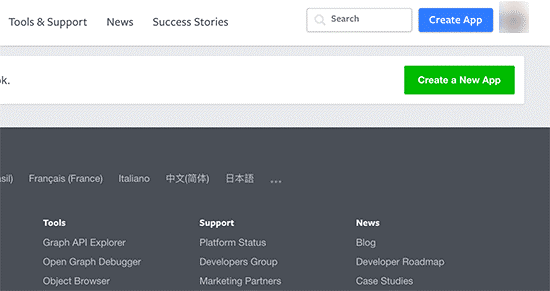
다음 화면에서 대시보드 링크를 클릭합니다. 자동으로 리디렉션되는 앱의 대시보드에서 ID와 비밀 키를 볼 수 있습니다. 비밀 키를 보려면 표시 버튼을 클릭해야 합니다.
WordPress 사이트의 플러그인 설정 페이지에서 이 키를 복사하여 붙여넣습니다. 앱 대시보드 페이지로 돌아간 후 플랫폼 선택 버튼을 클릭합니다. 다음 팝업 창에서 웹사이트를 플랫폼으로 선택해야 합니다.
Facebook에서 해당 페이지로 리디렉션하므로 몇 가지 코드 스니펫으로 웹사이트에서 앱을 사용하는 방법을 배우게 됩니다. 이제 '웹사이트에 대해 알려주십시오' 섹션으로 레이블이 지정된 섹션까지 아래로 스크롤하고 WordPress 사이트의 URL을 입력합니다.
웹사이트 URL을 저장하고 설정 마법사를 마치려면 다음 버튼을 클릭하십시오. 웹사이트에서 이 앱을 사용하려면 아직 마지막 단계가 하나 남아 있습니다.
앱 검토 페이지를 방문하여 앱을 공개로 설정하는 옵션에 대해 예 버튼을 클릭합니다. 이제 WordPress 사이트에서 Facebook 앱을 쉽게 사용할 수 있습니다. 플러그인의 설정 페이지로 돌아가서 앱 ID와 비밀 키를 입력하십시오.
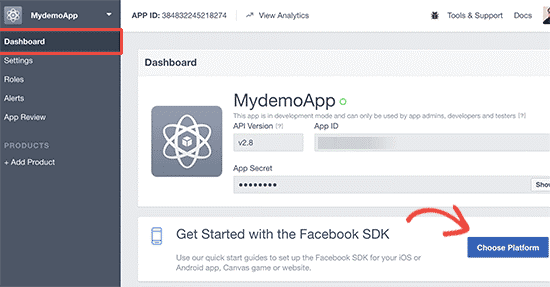
설정 저장 버튼을 클릭하면 변경 사항이 플랫폼에 저장됩니다. 이 플러그인을 Facebook 계정에 성공적으로 연결하려면 승인 버튼을 클릭하세요. 이제 권한을 요청하는 팝업이 표시되는 Facebook 페이지로 리디렉션됩니다.
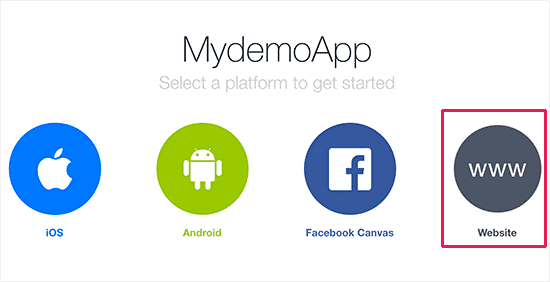
계속을 클릭하면 앱에서 내가 게시한 게시물을 볼 수 있는 사람에 대한 설정을 수정할 수 있습니다. 권한을 마치면 WordPress 플랫폼의 플러그인 설정 페이지로 리디렉션됩니다.
플러그인 설정에서 Facebook 계정 ID를 수동으로 추가해야 합니다. 계정의 Facebook ID를 찾으려면 온라인 도구를 사용할 수 있습니다.
이 외에 다른 플러그인 설정은 평소와 동일합니다. Facebook에 게시할 자동 게시물 유형은 사용자가 선택할 수 있습니다.
이제 이 플러그인에서 설정에 따라 Facebook에 자동으로 게시물 공유가 활성화됩니다.
관련 기사
Facebook에 이미지와 게시물/페이지를 자동으로 게시하는 방법은 무엇입니까?
